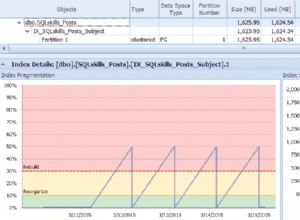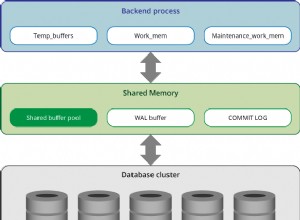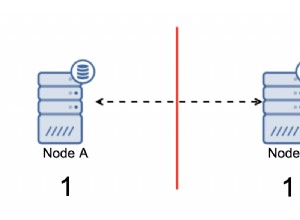Visualizando bancos de dados do Android Studio:
Opção 1:
-
Baixe e instale o SQLiteBrowser .
-
Copie o banco de dados do dispositivo para o seu PC:
-
Versões do Android Studio <3.0 :
-
Abra o DDMS viaTools > Android > Android Device Monitor
-
Clique no seu dispositivo à esquerda.
Você deve ver seu aplicativo: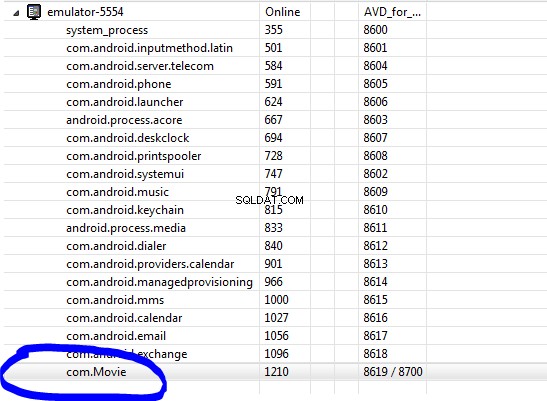
-
Vá para o Explorador de Arquivos (uma das abas à direita), vá para/data/data/databases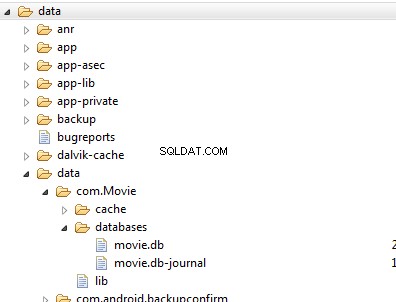
-
Selecione o banco de dados apenas clicando nele.
-
Vá para o canto superior direito da janela do Android Device Monitor. Clique no botão 'puxar um arquivo do dispositivo ' botão: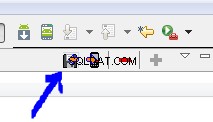
-
Uma janela será aberta perguntando onde você deseja salvar seu arquivo de banco de dados. Salve-o onde você quiser no seu PC.
-
-
Versões do Android Studio>=3.0 :
-
Abra o Explorador de arquivos do dispositivo viaView > Tool Windows > Device File Explorer
-
Vá paradata > data > PACKAGE_NAME > database, onde PACKAGE_NAME é o nome do seu pacote (é com.Movie no exemplo acima)
-
Clique com o botão direito do mouse no banco de dados e selecioneSave As.... Salve onde você quiser no seu PC.
-
-
-
Agora, abra o SQLiteBrowser você instalou. Clique em 'abrir banco de dados ', navegue até o local em que você salvou o arquivo de banco de dados e abra . Agora você pode visualizar o conteúdo do seu banco de dados.
Opção 2 :
Acesse este repositório do Github e siga as instruções no readme para poder visualizar seu banco de dados em seu dispositivo. O que você obtém é algo assim:
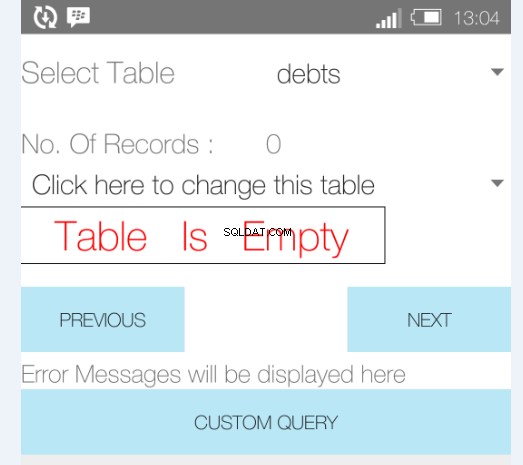
É isso. Escusado será dizer, no entanto, que você deve desfazer todas essas etapas antes de publicar seu aplicativo.